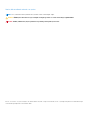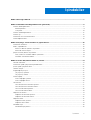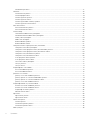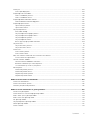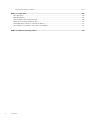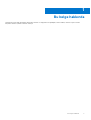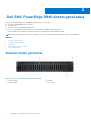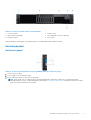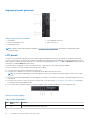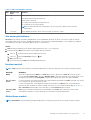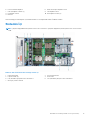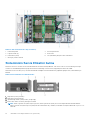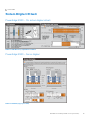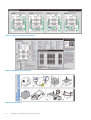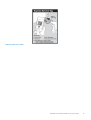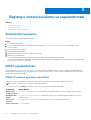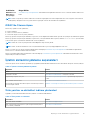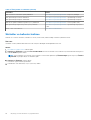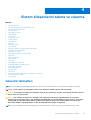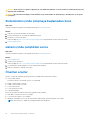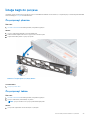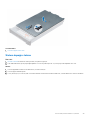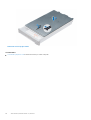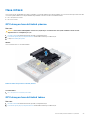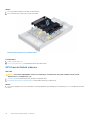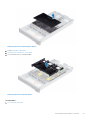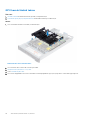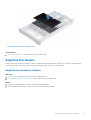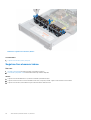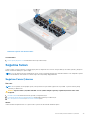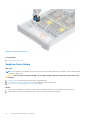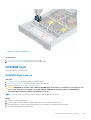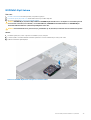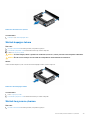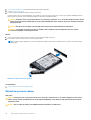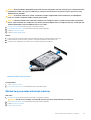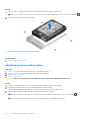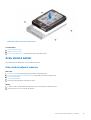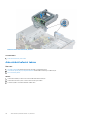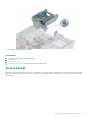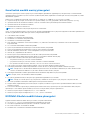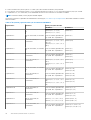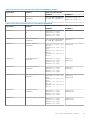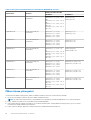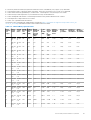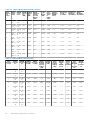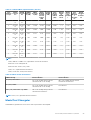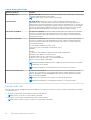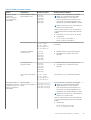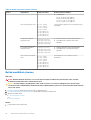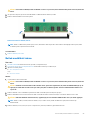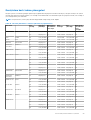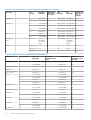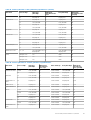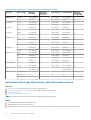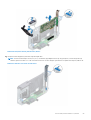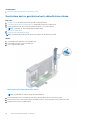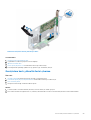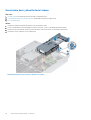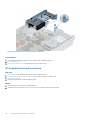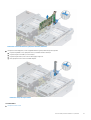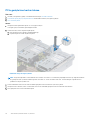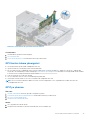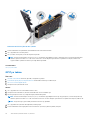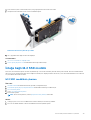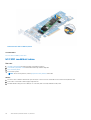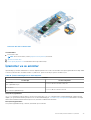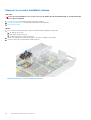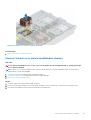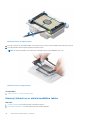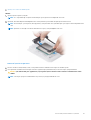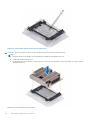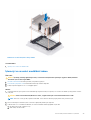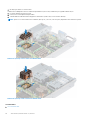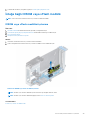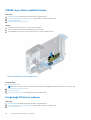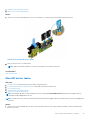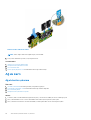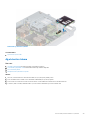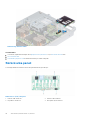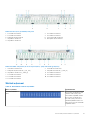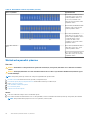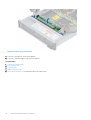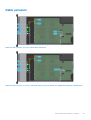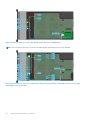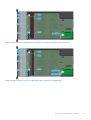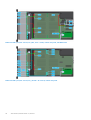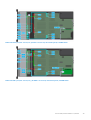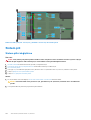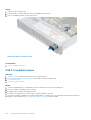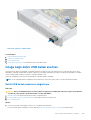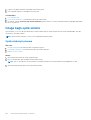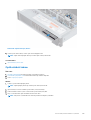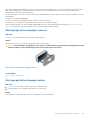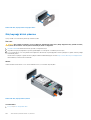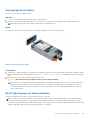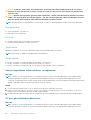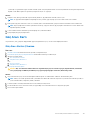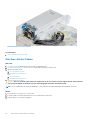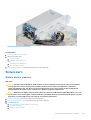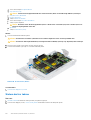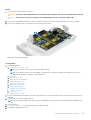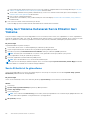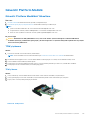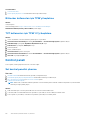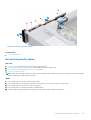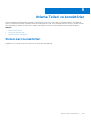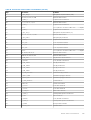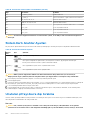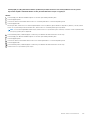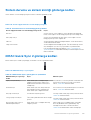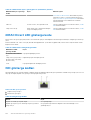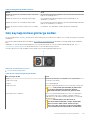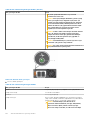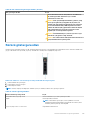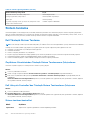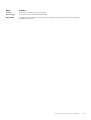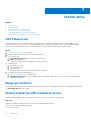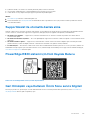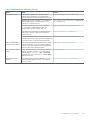Dell EMC PowerEdge R840
Kurulum ve Servis Kılavuzu
Resmi Model: E49S Series
Resmi Tip: E49S001
Haziran 2021
Revizyon A16

Notlar, dikkat edilecek noktalar ve uyarılar
NOT: NOT, ürününüzü daha iyi kullanmanıza yardımcı olacak önemli bilgiler sağlar.
DİKKAT: DİKKAT, donanım hasarı veya veri kaybı olasılığını gösterir ve sorunu nasıl önleyeceğinizi bildirir.
UYARI: UYARI, mülk hasarı, kişisel yaralanma veya ölüm potansiyeline işaret eder.
© 2019- 2021 Dell Inc. veya yan kuruluşları. Tüm hakları saklıdır. Dell, EMC ve diğer ticari markalar, Dell Inc. veya bağlı kuruluşlarının ticari markalarıdır. Diğer
ticari markalar ilgili sahiplerinin ticari markaları olabilir.

Bölüm 1: Bu belge hakkında.............................................................................................................. 7
Bölüm 2: Dell EMC PowerEdge R840 sistem genel bakış.....................................................................8
Sistemin önden görünümü....................................................................................................................................................8
Kontrol panelleri................................................................................................................................................................9
LCD paneli....................................................................................................................................................................... 10
Sistemin arkadan görünümü................................................................................................................................................12
Sistemin İçi............................................................................................................................................................................ 13
Sisteminizin Servis Etiketini bulma..................................................................................................................................... 14
Sistem Bilgileri Etiketi...........................................................................................................................................................15
Bölüm 3: Başlangıç sistem kurulumu ve yapılandırması......................................................................18
Sisteminizin kurulumu.......................................................................................................................................................... 18
iDRAC yapılandırması........................................................................................................................................................... 18
iDRAC IP adresini ayarlama seçenekleri.......................................................................................................................18
iDRAC'de Oturum Açma................................................................................................................................................19
İşletim sistemini yükleme seçenekleri.................................................................................................................................19
Ürün yazılımı ve sürücüleri indirme yöntemleri............................................................................................................19
Sürücüler ve bellenimi indirme......................................................................................................................................20
Bölüm 4: Sistem bileşenlerini takma ve çıkarma................................................................................21
Güvenlik talimatları............................................................................................................................................................... 21
Sisteminizin içinde çalışmaya başlamadan önce...............................................................................................................22
sistem içinde çalıştıktan sonra............................................................................................................................................22
Önerilen araçlar....................................................................................................................................................................22
İsteğe bağlı ön çerçeve....................................................................................................................................................... 23
Ön çerçeveyi çıkarma....................................................................................................................................................23
Ön çerçeveyi takma.......................................................................................................................................................23
Sistem kapağı....................................................................................................................................................................... 24
Sistem Kapağını Çıkarma.............................................................................................................................................. 24
Sistem kapağını takma.................................................................................................................................................. 25
Hava örtüsü.......................................................................................................................................................................... 27
GPU olmayan hava örtüsünü çıkarma......................................................................................................................... 27
GPU olmayan hava örtüsünü takma............................................................................................................................27
GPU hava örtüsünü çıkarma........................................................................................................................................ 28
GPU hava örtüsünü takma........................................................................................................................................... 30
Soğutma fanı aksamı............................................................................................................................................................31
Soğutma fanı aksamını çıkarma.....................................................................................................................................31
Soğutma fanı aksamını takma.......................................................................................................................................32
Soğutma fanları....................................................................................................................................................................33
Soğutma Fanını Çıkarma............................................................................................................................................... 33
Soğutma fanını takma................................................................................................................................................... 34
NVDIMM-N pil..................................................................................................................................................................... 35
NVDIMM-N pili çıkarma................................................................................................................................................ 35
İçindekiler
İçindekiler 3

NVDIMM-N pili takma................................................................................................................................................... 37
Sürücüler...............................................................................................................................................................................38
Sürücü kasasını çıkarma................................................................................................................................................38
Sürücü kapağını takma..................................................................................................................................................39
Sürücü taşıyıcısını çıkarma............................................................................................................................................ 39
Sürücü taşıyıcısını takma...............................................................................................................................................40
Sürücü taşıyıcısından sürücüyü çıkarma.......................................................................................................................41
Sürücü taşıyıcısına sürücü takma.................................................................................................................................42
Arka sürücü kafesi............................................................................................................................................................... 43
Arka sürücü kafesini çıkarma........................................................................................................................................43
Arka sürücü kafesini takma...........................................................................................................................................44
Sistem belleği....................................................................................................................................................................... 45
Genel bellek modülü montaj yönergeleri......................................................................................................................47
NVDIMM-N bellek modülü takma yönergeleri............................................................................................................47
PMem takma yönergeleri..............................................................................................................................................50
Moda Özel Yönergeler...................................................................................................................................................53
Bellek modülünü çıkarma.............................................................................................................................................. 56
Bellek modülünü takma................................................................................................................................................. 57
Genişletme kartları ve genişletme kartı yükselticileri.......................................................................................................58
Genişletme kartı takma yönergeleri.............................................................................................................................59
Genişletme kartını genişletme kartı yükselticisinden çıkarma...................................................................................62
Genişletme kartını genişletme kartı yükselticisine takma.......................................................................................... 64
Genişletme kartı yükselticilerini çıkarma......................................................................................................................65
Genişletme kartı yükselticilerini takma........................................................................................................................ 68
PCIe genişletme kartını çıkarma...................................................................................................................................70
PCIe genişletme kartını takma......................................................................................................................................72
GPU kartını takma yönergeleri......................................................................................................................................73
GPU'yu çıkarma..............................................................................................................................................................73
GPU'yu takma................................................................................................................................................................ 74
İsteğe bağlı M.2 SSD modülü............................................................................................................................................. 75
M.2 SSD modülünü çıkarma......................................................................................................................................... 75
M.2 SSD modülünü takma............................................................................................................................................76
İşlemciler ve ısı emiciler........................................................................................................................................................77
İşlemciyi ve ısı emici modülünü çıkarma.......................................................................................................................78
İşlemciyi işlemci ve ısı emicisi modülünden çıkarma................................................................................................... 79
İşlemciyi işlemci ve ısı emicisi modülüne takma..........................................................................................................80
İşlemciyi ve ısı emici modülünü takma......................................................................................................................... 83
İsteğe bağlı IDSDM veya vFlash modülü...........................................................................................................................85
IDSDM veya vFlash modülünü çıkarma.......................................................................................................................85
IDSDM veya vFlash modülünü takma......................................................................................................................... 86
İsteğe bağlı SD kartını çıkarma..................................................................................................................................... 86
MicroSD kartını takma...................................................................................................................................................87
Ağ ek kartı.............................................................................................................................................................................88
Ağ ek kartını çıkarma..................................................................................................................................................... 88
Ağ ek kartını takma........................................................................................................................................................89
Sürücü arka paneli............................................................................................................................................................... 90
Sürücü eşlemesi..............................................................................................................................................................91
Sürücü arka panelini çıkarma........................................................................................................................................92
Sürücü arka panelini takma...........................................................................................................................................93
Kablo yerleşimi..................................................................................................................................................................... 95
4
İçindekiler

Sistem pili............................................................................................................................................................................100
Sistem pilini değiştirme................................................................................................................................................ 100
İsteğe bağlı USB 3.0 modülü............................................................................................................................................. 101
USB 3.0 modülünü çıkarma......................................................................................................................................... 101
USB 3.0 modülünü takma........................................................................................................................................... 102
İsteğe bağlı dahili USB bellek anahtarı............................................................................................................................. 103
Dahili USB bellek anahtarını değiştirme......................................................................................................................103
İsteğe bağlı optik sürücü....................................................................................................................................................104
Optik sürücüyü çıkarma...............................................................................................................................................104
Optik sürücü takma......................................................................................................................................................105
Güç kaynağı üniteleri..........................................................................................................................................................106
Etkin yedek özelliği.......................................................................................................................................................106
Güç kaynağı ünitesi kapağını çıkarma.........................................................................................................................107
Güç kaynağı ünitesi kapağını takma........................................................................................................................... 107
Güç kaynağı birimi çıkarma..........................................................................................................................................108
Güç kaynağı birimi takma............................................................................................................................................ 109
Bir DC güç kaynağı için kablo talimatları....................................................................................................................109
Güç Aracı Kartı.....................................................................................................................................................................111
Güç Aracı Kartını Çıkarma.............................................................................................................................................111
Güç Aracı Kartını Takma...............................................................................................................................................112
Sistem kartı..........................................................................................................................................................................113
Sistem kartını çıkarma...................................................................................................................................................113
Sistem kartını takma..................................................................................................................................................... 114
Kolay Geri Yükleme Kullanarak Servis Etiketini Geri Yükleme........................................................................................116
Servis Etiketini el ile güncelleme..................................................................................................................................116
Güvenilir Platform Modülü................................................................................................................................................. 117
Güvenilir Platform Modülünü Yükseltme.................................................................................................................... 117
BitLocker kullanıcıları için TPM'yi başlatma................................................................................................................118
TXT kullanıcıları için TPM 1.2'yi başlatma................................................................................................................... 118
Kontrol paneli.......................................................................................................................................................................118
Sol kontrol panelini çıkarma..........................................................................................................................................118
Sol kontrol panelini takma............................................................................................................................................ 119
Sağ kontrol panelini çıkarma....................................................................................................................................... 120
Sağ kontrol panelini takma...........................................................................................................................................121
Bölüm 5: Atlama Telleri ve konektörler...........................................................................................123
Sistem kartı konektörleri....................................................................................................................................................123
Sistem Kartı Anahtar Ayarları............................................................................................................................................126
Unutulan şifreyi devre dışı bırakma.................................................................................................................................. 126
Bölüm 6: Sistem tanılamaları ve gösterge kodları............................................................................ 128
Durum LED'i göstergeleri.................................................................................................................................................. 128
Sistem durumu ve sistem kimliği gösterge kodları......................................................................................................... 129
iDRAC Quick Sync 2 gösterge kodları............................................................................................................................. 129
iDRAC Direct LED gösterge kodu....................................................................................................................................130
NIC gösterge kodları..........................................................................................................................................................130
Güç kaynağı ünitesi gösterge kodları................................................................................................................................131
Sürücü gösterge kodları.....................................................................................................................................................133
Sistem tanılama.................................................................................................................................................................. 134
İçindekiler
5

Dell Tümleşik Sistem Tanılama....................................................................................................................................134
Bölüm 7: Yardım alma...................................................................................................................136
Dell'e Başvurma..................................................................................................................................................................136
Belge geri bildirimi.............................................................................................................................................................. 136
Sistem bilgilerine QRL kullanarak erişim.......................................................................................................................... 136
SupportAssist ile otomatik destek alma...........................................................................................................................137
PowerEdge R840 sistemi için Hızlı Kaynak Bulucu........................................................................................................ 137
Geri Dönüşüm veya Kullanım Ömrü Sonu servis bilgileri................................................................................................137
Bölüm 8: Dokümantasyon kaynakları..............................................................................................138
6 İçindekiler

Bu belge hakkında
Bu belgede sistemle ilgili genel bilgiler, bileşenlerin takılması ve değiştirilmesi ile ilgili bilgiler, teknik özellikler, tanılama araçları ve belirli
bileşenleri takarken uyulacak talimatlar verilmiştir.
1
Bu belge hakkında 7

Dell EMC PowerEdge R840 sistem genel bakış
Dell EMC PowerEdge R840 sistem aşağıdakileri destekleyen bir 2U sunucudur:
● Dört adet ölçeklendirilebilir Intel Xeon işlemci
● 48 DIMM yuvası
● İki adet AC veya DC yedekli güç kaynağı ünitesi
● 26 SAS, SATA, Nearline SAS sabit sürücü veya iki adet arkadan erişilebilen sürücü dahil SSD'ler.
Daha fazla bilgi için ürün belgeleri sayfasındaki Dell EMC PowerEdge R840 Teknik Özellikleri'ne bakın.
NOT: Aksi belirtilmedikçe SAS, SATA sabit sürücüleri, NVMe ve SSD örneklerinin tümü bu belgede sürücüler olarak adlandırılır.
Konular:
• Sistemin önden görünümü
• Sistemin arkadan görünümü
• Sistemin İçi
• Sisteminizin Servis Etiketini bulma
• Sistem Bilgileri Etiketi
Sistemin önden görünümü
Rakam 1. 24 x 2,5 inç sürücülü sistemin önden görünümü
1.
Sol kontrol paneli 2. Sürücüler
3. Sağ kontrol paneli 4. Servis Etiketi
2
8 Dell EMC PowerEdge R840 sistem genel bakış

Rakam 2. 8 x 2,5 inç sürücülü sistemin önden görünümü
1. Sol kontrol paneli 2. Sürücü yuvaları
3. Optik sürücü (isteğe bağlı) 4. USB 3.0 bağlantı noktası (İsteğe bağlı)
5. Sağ kontrol paneli 6. Servis Etiketi
Daha fazla bilgi için ürün belgeleri sayfasındaki Dell EMC PowerEdge R840 Teknik Özellikleri'ne bakın.
Kontrol panelleri
Sol kontrol paneli
Rakam 3. Sol kontrol paneli görünümü (isteğe bağlı iDRAC Quick Sync 2.0 göstergesiyle)
1. Durum LED'i göstergeleri
2. Sistem sağlığı ve sistem kimliği göstergesi
3. iDRAC Quick Sync 2 kablosuz göstergesi (isteğe bağlı)
NOT:
iDRAC Quick Sync 2 özelliği, sistemin mobil aygıtlar kullanılarak yönetilmesine olanak tanır. Bu özellik yalnızca belirli
yapılandırmalarda mevcuttur. Özellik hakkında daha fazla bilgi için www.dell.com/idracmanuals adresindeki Tümleşik Dell Uzaktan
Erişim Denetleyicisi Kullanıcı Kılavuzu'na bakın.
Dell EMC PowerEdge R840 sistem genel bakış 9

Sağ kontrol paneli görünümü
Rakam 4. Sağ kontrol paneli görünümü
1. Güç düğmesi 2. USB 2.0 bağlantı noktası (2)
3. iDRAC Direct bağlantı noktası 4. iDRAC Direct LED'i
5. VGA bağlantı noktası
NOT: Bağlantı noktaları hakkında daha fazla bilgi için, www.dell.com/poweredgemanuals adresindeki PowerEdge R840 Teknik
Özelliklerine bakın.
LCD paneli
LCD paneli, sistemin düzgün çalıştığını veya sisteme dikkat edilmesi gerektiğini göstermek için sistem bilgisi ve durumu ile hata iletilerini
gösterir. LCD paneli ayrıca sistemin iDRAC IP adresini yapılandırmak veya görüntülemek için kullanılabilir. Sistem bileşenlerini izleyen sistem
ürün yazılımları ve aracılar tarafından oluşturulan olay ve hata iletileri hakkında bilgi için qrl.dell.com > Ara > Hata Kodu bölümüne gidin, hata
kodunu girin ve ardından Bunu ara öğesine tıklayın.
LCD paneli yalnızca isteğe bağlı ön çerçeve üzerinde mevcuttur. İsteğe bağlı ön çerçeve çalışır durumda takılabilir.
Durum ve koşullarına LCD panel aşağıda özetlenmektedir. buraya tıklayın:
● LCD arka ışığı normal çalışma koşullarında mavi renkte yanar.
● Sistemde sorun olduğunda LCD sarı yanar ve açıklayıcı bir metinle birlikte bir hata kodu gösterir.
NOT:
Sistem güç kaynağına bağlıysa ve bir hata algılanırsa sistemin açık ya da kapalı olmasından bağımsız olarak LCD sarı renkte
yanar.
● Sistem hatasız bir şekilde kapandığında, LCD beş dakika boşta kaldıktan sonra bekleme moduna girer. Herhangi bir düğmeye basın, LCD
ekranda açın.
● LCD paneli yanıt vermiyorsa, çerçeveyi çıkarın ve yeniden takın. Sorun devam ederse, www.dell.com/poweredgemanuals adresindeki
PowerEdge T640 Teknik Özelliklerine bakın
● LCD mesajları iDRAC yardımcı programı, LCD paneli veya diğer araçlar üzerinden kapatıldıysa LCD arka ışığı KAPALI kalır.
Rakam 5. LCD panel özellikleri
Tablo 1. LCD panel
özellikleri
Öğe Düğmesi veya
ekran
Açıklama
1 Sol Tek adımlık artışlarla imleci geriye doğru taşır.
10 Dell EMC PowerEdge R840 sistem genel bakış

Tablo 1. LCD panel özellikleri (devamı)
Öğe Düğmesi veya
ekran
Açıklama
2 Seç İmleç tarafından vurgulanan menü öğesini seçer.
3 Sağ Tek adımlık artışlarla imleci ileri doğru taşır.
Mesaj kaydırma sırasında:
● Kaydırma hızını artırmak için tuşu basılı tutun.
● Durdurmak için tuşu serbest bırakın.
NOT: Ekran durana kadar, buton basılı değil. Sonra 45 saniye işlem yapılmazsa ekran kaymaya
başlayacaktır.
4 LCD ekran Sistem bilgilerini görüntüler, durum ve hata mesajları veya iDRAC IP adresi.
Ana ekranı görüntüleme
Ana Sayfa ekranı, kullanıcı tarafından yapılandırılabilen sistem ile ilgili bilgileri görüntüler. Bu ekran, normal sistem çalışması sırasında,
herhangi bir durum mesajı veya hata olmadığında görüntülenir. Sistem hatasız bir şekilde kapandığında, LCD beş dakika boşta kaldıktan
sonra bekleme moduna girer. Herhangi bir düğmeye basın, LCD ekranda açın.
Adimlar
1. Giriş ekranını görüntülemek için üç gezinme düğmesinden birine (Seç, Sol veya Sağ) basın.
2. Başka bir menüden Giriş ekranına geçmek için aşağıdaki adımları tamamlayın:
a. Yukarı ok
görüntülenene dek gezinme düğmesini basılı tutun.
b. Yukarı oku
kullanarak Ana Sayfa simgesine gidin.
c. Giriş simgesini seçin.
d. Ana menüye girmek için Giriş ekranından Seç düğmesine basın.
Kurulum menüsü
NOT: Setup (Kurulum) menüsünden bir seçeneği belirttiğinizde bir sonraki işleme geçmeden önce seçeneği onaylamanız gerekir.
Seçenek Açıklama
iDRAC Ağ modunu yapılandırmak için DHCP veya Static IP (Statik IP) öğelerini seçin. Static IP (Statik IP) seçilirse
mevcut alanlar IP, Subnet (Sub) (Alt Ağ) ve Gateway (Gtw) (Ağ Geçidi) öğeleridir. DNS'i etkinleştirmek ve alan
adı adreslerini görüntülemek için Setup DNS (Kurulum DNS'i) öğesini seçin. İki ayrı DNS girişi kullanılabilir.
Set error (Hata
ayarla)
LCD hata mesajlarını, SEL'deki IPMI açıklamasına uygun bir biçimde görüntülemek için SEL seçeneğini seçin. Bu, bir
LCD mesajını bir SEL girişiyle eşleştirmenizi sağlar.
LCD hata mesajlarını basit, kolay anlaşılan bir açıklamayla görüntülemek için Basit'i seçin. Sistem bileşenlerini
izleyen sistem ürün yazılımları ve aracılar tarafından oluşturulan olay ve hata iletileri hakkında bilgi için qrl.dell.com >
Ara > Hata Kodu bölümüne gidin, hata kodunu girin ve ardından Bunu ara öğesine tıklayın.
Set home (Girişi
ayarla)
Home (Giriş) ekranında görüntülenecek varsayılan bilgileri seçin. Home (Giriş) ekranında varsayılan olarak
ayarlanabilen seçenekler ve seçenek öğeleri için View (Görünüm) menüsü bölümüne bakın.
Görüntüleme menüsü
NOT: Görüntüleme menüsündeki bir seçeneği belirttiğinizde, bir sonraki işleme geçmeden önce seçeneği onaylamanız gerekir.
Dell EMC PowerEdge R840 sistem genel bakış 11

Seçenek Açıklama
iDRAC IP iDRAC9 için IPv4 veya IPv6 adreslerini görüntüler. Adresler DNS [Primary (Birincil) ve Secondary (İkincil)],
Gateway (Ağ Geçidi), IP ve Subnet (Alt Ağ) içerir (IPv6, Alt Ağ'a sahip değildir).
MAC iDRAC, iSCSI veya Ağ aygıtları için MAC adreslerini görüntüler.
İsim Sisteme ait Ana Makine, Model veya Kullanıcı Dizesi adını gösterir.
Sayı Sistem için Asset tag (Varlık etiketi) ya da Service tag (Servis etiketi) gösterilir.
Güç Sistemin güç çıkışını BTU/s veya Vat cinsinden görüntüler. Ekran biçimi, Setup (Kurulum) menüsünün Set home
(Girişi ayarla) alt menüsünden yapılandırılabilir.
Sıcaklık Sistemin sıcaklığını Celsius veya Fahrenheit cinsinden görüntüler. Ekran biçimi, Setup (Kurulum) menüsünün Set
home (Girişi ayarla) alt menüsünden yapılandırılabilir.
Sistemin arkadan görünümü
Rakam 6. 24 x 2,5 inç sürücü sisteminin arkadan görünümü
1.
Yükseltici 1 - Tam boy PCIe genişletme kartı (Yuva 1 ve 2) 2. Sistem kartında bulunan yarım boy PCIe genişletme kartı yuvaları
(Yuva 3 ve 4)
3. Yükseltici 2 - Tam boy PCIe genişletme kartı yuvaları (Yuva 5 ve
6)
4. Güç kaynağı birimleri (2)
5. Sistem tanımlama düğmesi 6. iDRAC9 Enterprise bağlantı noktası
7. USB 3,0 bağlantı noktaları (2) 8. VGA bağlantı noktası
9. Seri bağlantı noktası 10. NIC bağlantı noktaları (4)
11. arka kolu
Rakam 7. 24 x 2,5 inç + 2 x 2,5 inç (arka) sürücü sisteminin arkadan görünümü
1.
Yükseltici 1 - Tam boy PCIe genişletme kartı yuvaları (Yuva 1 ve 2)2. Sistem kartında bulunan yarım boy PCIe genişletme kartı yuvaları
(Yuva 3 ve 4)
3. Arka sürücüler (2) 4. Güç kaynağı birimleri (2)
12 Dell EMC PowerEdge R840 sistem genel bakış

5. Sistem tanımlama düğmesi 6. iDRAC9 Enterprise bağlantı noktası
7. USB 3,0 bağlantı noktaları (2) 8. VGA bağlantı noktası
9. Seri bağlantı noktası 10. NIC bağlantı noktaları (4)
11. arka kolu
Daha fazla bilgi için ürün belgeleri sayfasındaki Dell EMC PowerEdge R840 Teknik Özellikleri'ne bakın.
Sistemin İçi
NOT: Çalışırken değiştirilebilen bileşenlerin turuncu temas noktaları ve çalışırken değiştirilemeyen bileşenlerin mavi temas noktaları
vardır.
Rakam 8. Arka sürücü kafesinin olmadığı sistemin içi
1.
Sürücü arka paneli 2. SAS Genişletme kartı
3. Soğutma fanları (6) 4. Sistem kartı
5. Tam yükseklikte genişletme kartı Yükselticisi 2 6. Tam yükseklikte genişletme kartı Yükselticisi 1
7. İzinsiz giriş önleme anahtarı
Dell EMC PowerEdge R840 sistem genel bakış 13

Rakam 9. Arka sürücü kafesine sahip sistemin içi
1.
Sürücü arka paneli 2. SAS Genişletme kartı
3. Soğutma fanları (6) 4. Sistem kartı
5. Sürücü kafesi (arka) 6. Tam yükseklikte genişletme kartı Yükselticisi 1
7. İzinsiz giriş önleme anahtarı
Sisteminizin Servis Etiketini bulma
Benzersiz Hızlı Servis Kodu ile Servis Etiketini kullanarak sisteminizi tanımlayabilirsiniz. Hızlı Servis Kodu ve Servis Etiketini görmek için
sistemin ön tarafındaki bilgi etiketini çıkarıp alın. Alternatif olarak bilgi, sistem kasasına yapıştırılmış bir etikette de olabilir.
Mini Kurumsal Servis Etiketi (EST) sistemin arkasındadır. Bu bilgiler Dell tarafından destek çağrılarının ilgili personele yönlendirilmesi için
kullanılır.
Rakam 10. Sisteminizin Servis Etiketini bulma
1. Bilgi etiketi (üstten görünüm)
2. Bilgi etiketi (alttan görünüm)
3. OpenManage Mobile (OMM) etiketi (isteğe bağlı)
4. iDRAC MAC adresi ve iDRAC güvenli parola etiketi
NOT:
iDRAC’e güvenli varsayılan erişimi seçtiyseniz, iDRAC güvenli varsayılan şifresi sistem Bilgi etiketinin arkasında bulunur.
iDRAC’e güvenli varsayılan erişimi seçmediyseniz bu etiket bölümü boş olacaktır, bu durumda varsayılan kullanıcı adı ve şifre root ve
calvin'dir.
14 Dell EMC PowerEdge R840 sistem genel bakış

5. Servis Etiketi
Sistem Bilgileri Etiketi
PowerEdge R840 – Ön sistem bilgileri etiketi
Rakam 11. LED Davranışı, Yapılandırma ve Düzen
PowerEdge R840 – Servis bilgileri
Rakam 12. Mekanik yapıya genel bakış
Dell EMC PowerEdge R840
sistem genel bakış 15

Rakam 13. Sinyal ve güç kablosu yönlendirmesi
Rakam 14. Elektriksel yapıya genel bakış
Rakam 15. CPU kurulumu
16
Dell EMC PowerEdge R840 sistem genel bakış

Rakam 16. Hızlı servis etiketi
Dell EMC PowerEdge R840 sistem genel bakış 17

Başlangıç sistem kurulumu ve yapılandırması
Konular:
• Sisteminizin kurulumu
•
iDRAC yapılandırması
• İşletim sistemini yükleme seçenekleri
Sisteminizin kurulumu
Sisteminizi kurmak için aşağıdaki adımları uygulayın::
Adimlar
1. Sistemi paketinden çıkarın.
2. Sistemi rafa takın. Sistemi rafa takma hakkında daha fazla bilgi için www.dell.com/poweredgemanuals adresindeki Ray Takma
Kılavuzu’na bakın.
3. Çevre aygıtlarını sisteme bağlayın.
4. Sistemi elektrik prizine bağlayın.
5. Güç düğmesine basarak veya iDRAC'ı kullanarak sistemi açın.
6. Eklenmiş çevre birimlerini açın.
Sisteminizi kurma hakkında daha fazla bilgi için sisteminizle birlikte gelen Başlangıç Kılavuzu'na bakın.
Sistemin temel ayarlarının ve özelliklerinin yönetilmesi ile ilgili daha fazla bilgi için ürün belgeleri sayfasındaki Dell EMC PowerEdge R840
BIOS ve UEFI Referans Kılavuzu’na bakın.
iDRAC yapılandırması
Integrated Dell Remote Access Controller (iDRAC), sistem yöneticilerinin verimliliğini artırmak ve Dell sistemlerinin genel kullanılabilirliğini
geliştirmek için tasarlanmıştır. iDRAC, yöneticileri sistem sorunları konusunda uyarır ve sistemi uzaktan yönetebilmelerini sağlar. Bu, sisteme
fiziksel olarak erişme ihtiyacını azaltır.
iDRAC IP adresini ayarlama seçenekleri
Sisteminiz ve iDRAC arasındaki iletişimi etkinleştirmek için önce ağ ayarlarınızı ağ altyapınıza göre yapılandırmanız gerekir.
NOT: Statik IP yapılandırmasını, satın alma sırasında talep etmelisiniz.
Bu seçenek Varsayılan olarak DHCP'ye ayarlanır. IP adresi, şu arayüzlerden biri kullanılarak ayarlanabilir:
Arabirimler
Belge/Bölüm
iDRAC Ayarları
yardımcı programı
www.dell.com/poweredgemanuals adresindeki Dell Integrated Dell Remote Access Controller Kullanıcı Kılavuzu
Dell Dağıtım Araç
Takımı
www.dell.com/openmanagemanuals > OpenManage Deployment Toolkit adresindeki Dell Dağıtım Araç Takımı
Kullanıcı Kılavuzu
Dell Lifecycle
Controller
www.dell.com/poweredgemanuals adresindeki Dell Lifecycle Controller Kullanıcı Kılavuzu
Sunucu LCD paneli LCD panel bölümü
3
18 Başlangıç sistem kurulumu ve yapılandırması

Arabirimler Belge/Bölüm
iDRAC Direct ve
Quick Sync 2
(isteğe bağlı)
www.dell.com/poweredgemanuals adresindeki Dell Integrated Dell Remote Access Controller Kullanıcı Kılavuzu’na
bakın.
NOT: iDRAC'a erişmek için ethernet kablosunu özel iDRAC9 ağ bağlantı noktasına taktığınızdan emin olun. Paylaşılan LOM modunun
etkinleştirilmiş olduğu bir sistemi seçtiyseniz iDRAC'a paylaşılan LOM modu üzerinden de erişebilirsiniz.
iDRAC'de Oturum Açma
iDRAC'de şu şekilde oturum açabilirsiniz:
● iDRAC kullanıcısı
● Microsoft Active Directory kullanıcısı
● Basit Dizin Erişim Protokolü (LDAP) kullanıcısı
iDRAC için güvenli varsayılan erişimi kullanmayı seçtiyseniz, sistem bilgileri etiketindeki iDRAC güvenli varsayılan parolayı kullanmanız gerekir.
iDRAC için güvenli varsayılan erişimi kullanmayı seçmezseniz, varsayılan kullanıcı adını ve parolayı kullanın: root ve calvin. Aynı zamanda
Çoklu Oturum Açma veya Akıllı Kart kullanarak da oturum açabilirsiniz.
NOT: iDRAC'de oturum açmak için iDRAC kimlik bilgilerine sahip olmanız gerekir.
NOT: iDRAC IP adresini kurduktan sonra varsayılan kullanıcı adını ve parolayı değiştirdiğinizden emin olun.
iDRAC’ta oturum açma ve iDRAC lisansları hakkında daha fazla bilgi için www.dell.com/poweredgemanuals adresindeki Integrated Dell
Remote Access Controller Kullanıcı Kılavuzu'na bakın.
iDRAC’a RACADM kullanarak da erişebilirsiniz. Daha fazla bilgi için www.dell.com/poweredgemanuals adresindeki RACADM Komut Satırı
Arayüzü Başvuru Kılavuzu’na bakın.
İşletim sistemini yükleme seçenekleri
Sistem bir işletim sistemi olmaksızın gönderilmişse aşağıdaki kaynaklardan birini kullanarak sisteme desteklenen bir işletim sistemini yükleyin:
Tablo 2.
İşletim sistemini yükleme kaynakları
Kaynaklar Konum
iDRAC www.dell.com/idracmanuals
Lifecycle Controller www.dell.com/idracmanuals > Lifecycle Controller
OpenManage Dağıtım Araç Seti www.dell.com/openmanagemanuals > OpenManage Deployment
Toolkit
Dell sertifikalı VMware ESXi www.dell.com/virtualizationsolutions
PowerEdge sistemlerde desteklenen işletim sistemleri için Kurulum
ve Nasıl Yapılır videoları
Dell EMC PowerEdge sistemleri için Desteklenen İşletim Sistemleri
Ürün yazılımı ve sürücüleri indirme yöntemleri
Aşağıdaki yöntemlerden birini kullanarak ürün yazılımını ve sürücüleri indirebilirsiniz:
Tablo 3. Ürün yazılımı ve sürücüler
Yöntemler Konum
Dell EMC destek sitesinden www.dell.com/support/home
Dell Uzaktan Erişim Denetleyicisi Yaşam Döngüsü Denetleyicisi'ni
(LC ile iDRAC) kullanarak
www.dell.com/idracmanuals
Başlangıç sistem kurulumu ve yapılandırması 19

Tablo 3. Ürün yazılımı ve sürücüler (devamı)
Yöntemler Konum
Dell Veri Havuzu Yöneticisi'ni (DRM) kullanarak www.dell.com/openmanagemanuals > Repository Manager
Dell OpenManage Essentials'ı kullanarak www.dell.com/openmanagemanuals > OpenManage Essentials
Dell OpenManage Enterprise 'ı kullanarak www.dell.com/openmanagemanuals > OpenManage Enterprise
Dell Server Update Yardımcı Programı'nı (SUU) kullanarak www.dell.com/openmanagemanuals > Server Update Utility
Dell OpenManage Dağıtım Araç Seti'ni (DTK) kullanarak www.dell.com/openmanagemanuals > OpenManage Deployment
Toolkit
iDRAC sanal ortamı kullanma www.dell.com/idracmanuals
Sürücüler ve bellenimi indirme
Dell EMC en son BIOS sürümünü, sürücüleri ve sistem yönetimi ürün yazılımını indirip sisteminize yüklemenizi önerir.
Önkosullar
Sürücüleri ve ürün yazılımını indirmeden önce web tarayıcısı önbelleğini temizlediğinizden emin olun.
Adimlar
1. www.dell.com/support/home adresine gidin.
2. Sürücüler ve İndirmeler bölümündeki Servis Etiketi Girin kutusuna sisteminizin Servis Etiketini veya ürün kimlik numarasını girin ve
ardından Gönder öğesine tıklayın.
NOT:
Servis Etiketiniz yoksa sistemin Servis Etiketini otomatik olarak algılaması için Ürünümü Algıla öğesini seçin veya Ürünleri
görüntüle seçeneğine tıklayın ve ürününüze gidin.
3. Sürücüler ve İndirmeler öğesine tıklayın.
Sisteminize uygun sürücüler görüntülenir.
4. Sürücüleri bir USB sürücüsüne, CD'ye veya DVD'ye indirin.
20
Başlangıç sistem kurulumu ve yapılandırması
Sayfa yükleniyor...
Sayfa yükleniyor...
Sayfa yükleniyor...
Sayfa yükleniyor...
Sayfa yükleniyor...
Sayfa yükleniyor...
Sayfa yükleniyor...
Sayfa yükleniyor...
Sayfa yükleniyor...
Sayfa yükleniyor...
Sayfa yükleniyor...
Sayfa yükleniyor...
Sayfa yükleniyor...
Sayfa yükleniyor...
Sayfa yükleniyor...
Sayfa yükleniyor...
Sayfa yükleniyor...
Sayfa yükleniyor...
Sayfa yükleniyor...
Sayfa yükleniyor...
Sayfa yükleniyor...
Sayfa yükleniyor...
Sayfa yükleniyor...
Sayfa yükleniyor...
Sayfa yükleniyor...
Sayfa yükleniyor...
Sayfa yükleniyor...
Sayfa yükleniyor...
Sayfa yükleniyor...
Sayfa yükleniyor...
Sayfa yükleniyor...
Sayfa yükleniyor...
Sayfa yükleniyor...
Sayfa yükleniyor...
Sayfa yükleniyor...
Sayfa yükleniyor...
Sayfa yükleniyor...
Sayfa yükleniyor...
Sayfa yükleniyor...
Sayfa yükleniyor...
Sayfa yükleniyor...
Sayfa yükleniyor...
Sayfa yükleniyor...
Sayfa yükleniyor...
Sayfa yükleniyor...
Sayfa yükleniyor...
Sayfa yükleniyor...
Sayfa yükleniyor...
Sayfa yükleniyor...
Sayfa yükleniyor...
Sayfa yükleniyor...
Sayfa yükleniyor...
Sayfa yükleniyor...
Sayfa yükleniyor...
Sayfa yükleniyor...
Sayfa yükleniyor...
Sayfa yükleniyor...
Sayfa yükleniyor...
Sayfa yükleniyor...
Sayfa yükleniyor...
Sayfa yükleniyor...
Sayfa yükleniyor...
Sayfa yükleniyor...
Sayfa yükleniyor...
Sayfa yükleniyor...
Sayfa yükleniyor...
Sayfa yükleniyor...
Sayfa yükleniyor...
Sayfa yükleniyor...
Sayfa yükleniyor...
Sayfa yükleniyor...
Sayfa yükleniyor...
Sayfa yükleniyor...
Sayfa yükleniyor...
Sayfa yükleniyor...
Sayfa yükleniyor...
Sayfa yükleniyor...
Sayfa yükleniyor...
Sayfa yükleniyor...
Sayfa yükleniyor...
Sayfa yükleniyor...
Sayfa yükleniyor...
Sayfa yükleniyor...
Sayfa yükleniyor...
Sayfa yükleniyor...
Sayfa yükleniyor...
Sayfa yükleniyor...
Sayfa yükleniyor...
Sayfa yükleniyor...
Sayfa yükleniyor...
Sayfa yükleniyor...
Sayfa yükleniyor...
Sayfa yükleniyor...
Sayfa yükleniyor...
Sayfa yükleniyor...
Sayfa yükleniyor...
Sayfa yükleniyor...
Sayfa yükleniyor...
Sayfa yükleniyor...
Sayfa yükleniyor...
Sayfa yükleniyor...
Sayfa yükleniyor...
Sayfa yükleniyor...
Sayfa yükleniyor...
Sayfa yükleniyor...
Sayfa yükleniyor...
Sayfa yükleniyor...
Sayfa yükleniyor...
Sayfa yükleniyor...
Sayfa yükleniyor...
Sayfa yükleniyor...
Sayfa yükleniyor...
Sayfa yükleniyor...
Sayfa yükleniyor...
Sayfa yükleniyor...
Sayfa yükleniyor...
Sayfa yükleniyor...
Sayfa yükleniyor...
Sayfa yükleniyor...
-
 1
1
-
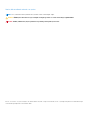 2
2
-
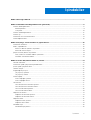 3
3
-
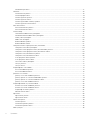 4
4
-
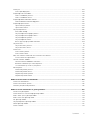 5
5
-
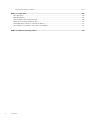 6
6
-
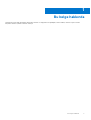 7
7
-
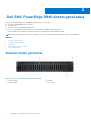 8
8
-
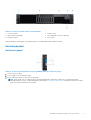 9
9
-
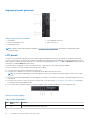 10
10
-
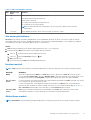 11
11
-
 12
12
-
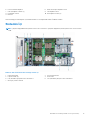 13
13
-
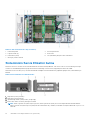 14
14
-
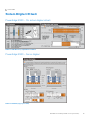 15
15
-
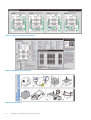 16
16
-
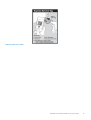 17
17
-
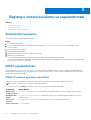 18
18
-
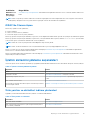 19
19
-
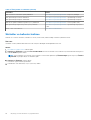 20
20
-
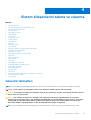 21
21
-
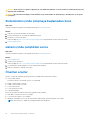 22
22
-
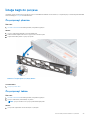 23
23
-
 24
24
-
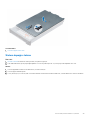 25
25
-
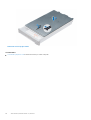 26
26
-
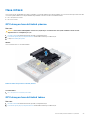 27
27
-
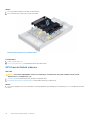 28
28
-
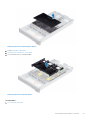 29
29
-
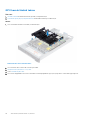 30
30
-
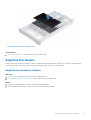 31
31
-
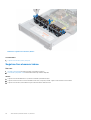 32
32
-
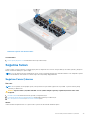 33
33
-
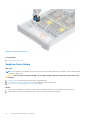 34
34
-
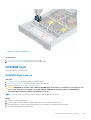 35
35
-
 36
36
-
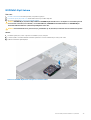 37
37
-
 38
38
-
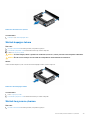 39
39
-
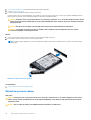 40
40
-
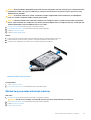 41
41
-
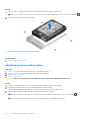 42
42
-
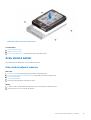 43
43
-
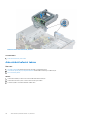 44
44
-
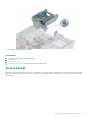 45
45
-
 46
46
-
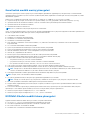 47
47
-
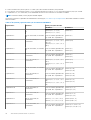 48
48
-
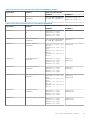 49
49
-
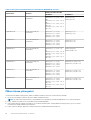 50
50
-
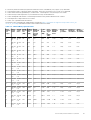 51
51
-
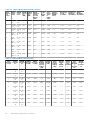 52
52
-
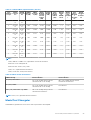 53
53
-
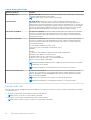 54
54
-
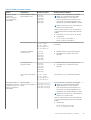 55
55
-
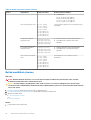 56
56
-
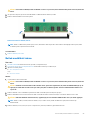 57
57
-
 58
58
-
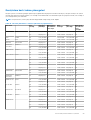 59
59
-
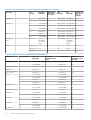 60
60
-
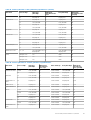 61
61
-
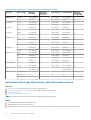 62
62
-
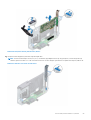 63
63
-
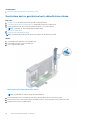 64
64
-
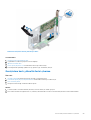 65
65
-
 66
66
-
 67
67
-
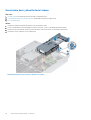 68
68
-
 69
69
-
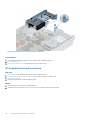 70
70
-
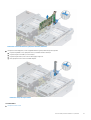 71
71
-
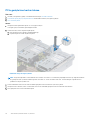 72
72
-
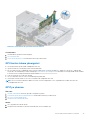 73
73
-
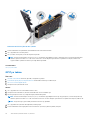 74
74
-
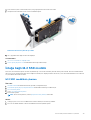 75
75
-
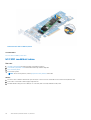 76
76
-
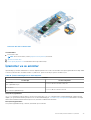 77
77
-
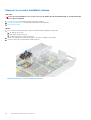 78
78
-
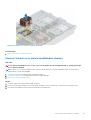 79
79
-
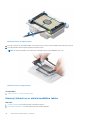 80
80
-
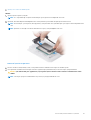 81
81
-
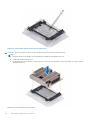 82
82
-
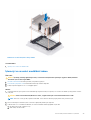 83
83
-
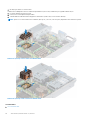 84
84
-
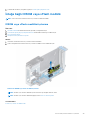 85
85
-
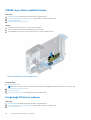 86
86
-
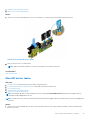 87
87
-
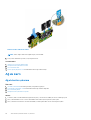 88
88
-
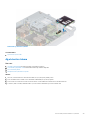 89
89
-
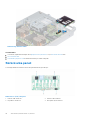 90
90
-
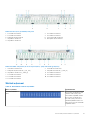 91
91
-
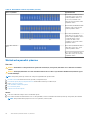 92
92
-
 93
93
-
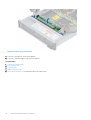 94
94
-
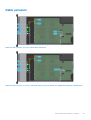 95
95
-
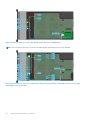 96
96
-
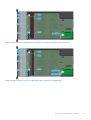 97
97
-
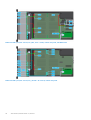 98
98
-
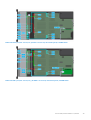 99
99
-
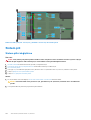 100
100
-
 101
101
-
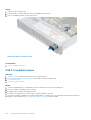 102
102
-
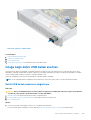 103
103
-
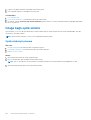 104
104
-
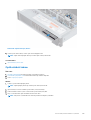 105
105
-
 106
106
-
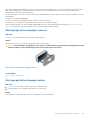 107
107
-
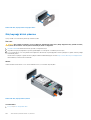 108
108
-
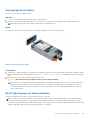 109
109
-
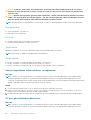 110
110
-
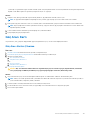 111
111
-
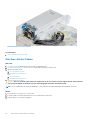 112
112
-
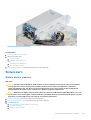 113
113
-
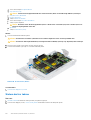 114
114
-
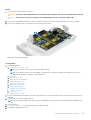 115
115
-
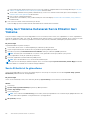 116
116
-
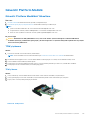 117
117
-
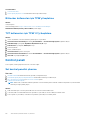 118
118
-
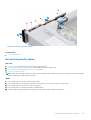 119
119
-
 120
120
-
 121
121
-
 122
122
-
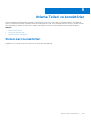 123
123
-
 124
124
-
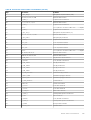 125
125
-
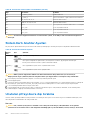 126
126
-
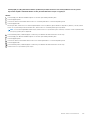 127
127
-
 128
128
-
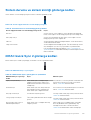 129
129
-
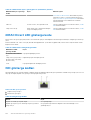 130
130
-
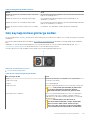 131
131
-
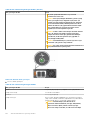 132
132
-
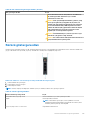 133
133
-
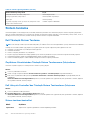 134
134
-
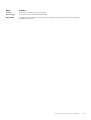 135
135
-
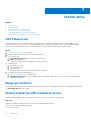 136
136
-
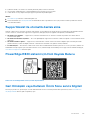 137
137
-
 138
138
-
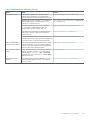 139
139
İlgili makaleler
-
Dell EMC XC Series XC740xd Appliance El kitabı
-
Dell PowerEdge R940xa El kitabı
-
Dell PowerEdge R840 El kitabı
-
Dell PowerEdge T30 Kullanici rehberi
-
Dell PowerEdge R840 El kitabı
-
Dell PowerEdge T640 El kitabı
-
Dell PowerEdge T640 El kitabı
-
Dell PowerEdge R740xd El kitabı
-
Dell PowerEdge R740 El kitabı
-
Dell PowerEdge R740xd Kullanici rehberi